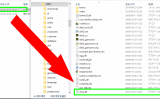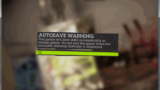DiRt2をWindows10にインストールしてゲームを起動したら「序数43がダイナミックライブラリ Xlive.dllから見つかりませんでした」とエラーメッセージが出て遊べないんです。
なので、エラーメッセージで検索すると、こちらのサイトが出てきたのでふむふむ・・・
どうやらDiRT2インストール時に入る「Games for Windows LIVE(GFWL)」のバージョンが古いのでGFWLをアップデートすると解決するらしい。
なので、GFWLを更新してDiRT2が起動したので、忘れないようにメモとして残しておきます。
DiRT2でMicrosoftアカウントにログインできない場合は、GFWLインストールしなくても起動する方法があります。xlive.dllを直接ゲームのフォルダに入れるのですが、方法はこちらに書いています。
DiRT2のインストール
環境は、Windows7 → Windows10にアップデートしたノートPCとパッケージ版(輸入盤)のDiRT2を使います。また、Windows LIVEのアカウントも使います。僕は既に登録してあるので新規登録の説明は省く。
とりあえずWindows7やVistaと同じようにインストール作業を進めていく。最初に、DiRT2のディスクを開いて「Autorun.exe」から起動する。
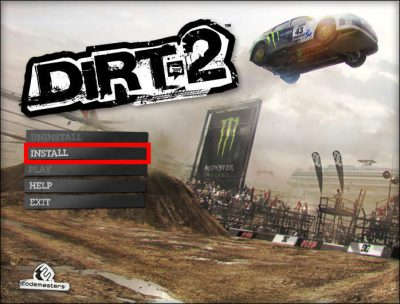
DiRT2のディスクを入れてゲームをインストールします。Windows7などとインストール手順は同じなので省略。
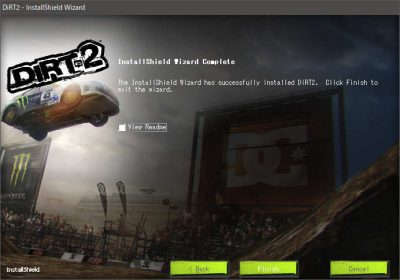
インストールが完了したら「Finish」をクリックして終了します。
インストール終了後にこんな画面が出ました。
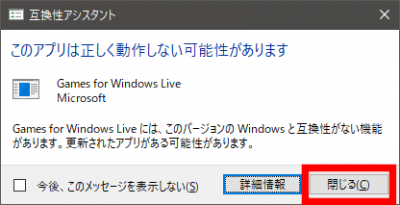
DiRT2インストールすると古いバージョンの「Games for Windows LIVE」も入るので互換性アシスタントのメッセージが出ますが無視してインストールを続ける。
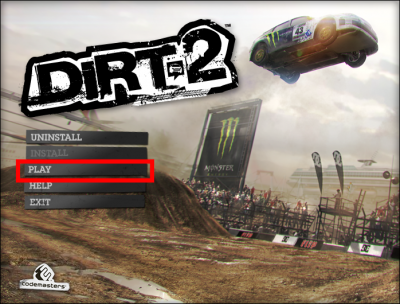
一見遊べるようですが、Windows10だと「PLAY」で起動してもエラーになります。
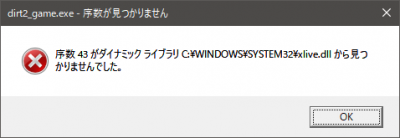
エラーの内容は「序数43がダイナミックライブラリ C:WINDOWS\SYSTEM32\Xlive.dllから見つかりませんでした」。
Dirt2インストールと同時に入れたGames for Windows LIVEのバージョンが古いため起こります。
Games for Windows LIVEのインストール
Microsoftのサイトから新しい「Games for Windows LIVE」を入手。名前は「games for windows marketplace」に変わっています。
Games for Windows LIVEのリンクをクリックするとMicrosoftのページに飛び、以下のメッセージが書いてあります。
Windows 7、Windows 8、Windows 8.1 デバイスをお持ちの場合は、こちらをクリックして、Games for Windows – LIVE アプリをインストールする手順に従ってください。
上記メッセージの「こちら」をクリックするとG「games for windows marketplace」のダウンロードができる。GFWLはWin7,8用だがWin10にもインストールできる。
ダウンロードした「gfwlivesetup.exe」を実行してインストールを行います。

インストール時にセキュリティ警告メッセージが何度も出る場合がありますがお構いなく実行。インストールが完了したらもう一度DiRT2を起動します。
DiRT2の起動
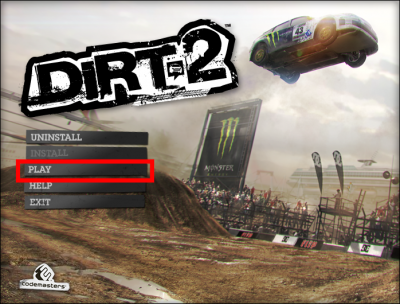
Dirt2を起動します。今度はエラーにならないはず……
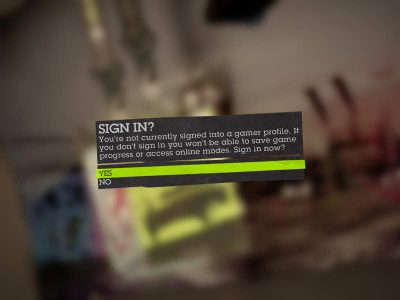
起動できました。ここからは、Dirt2初回起動と同じ流れ。Windows Liveにサインイン(ログイン)してゲームもアップデートします。
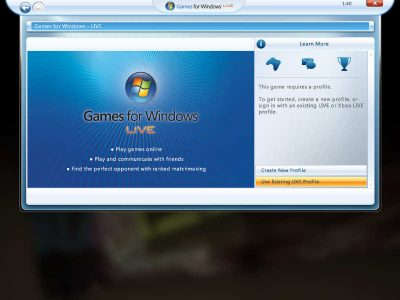
このようなブラウザ画面が現れるので、既に登録してあるアカウントでログイン。
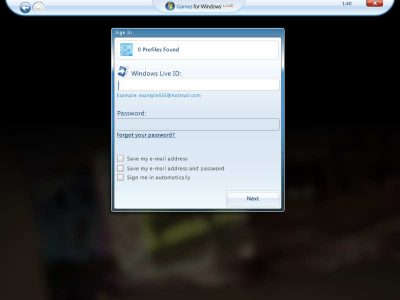
登録してあるメールアドレスとパスワードを入力。
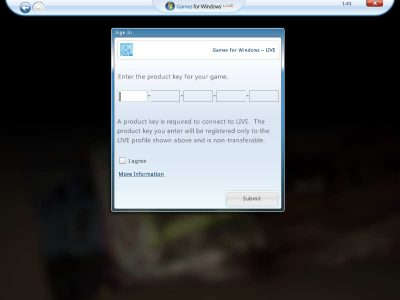
次に、DiRT2のシリアルコードを入力します。コード入力はセーブデータが無い最初だけかもしれないです。
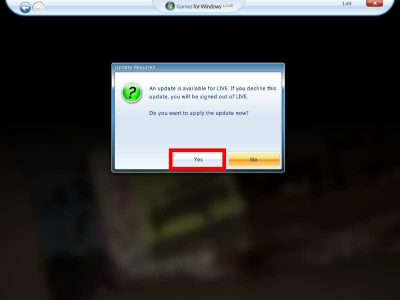
アップデートするか聞かれるので「YES」でアップデートを行います。この後、一旦DiRT2が終了してもう一度起動します。
起動後ににまたアップデート聞かれるので「YES」を選択。進行バーが最後まで進むと再びゲーム画面が閉じます。
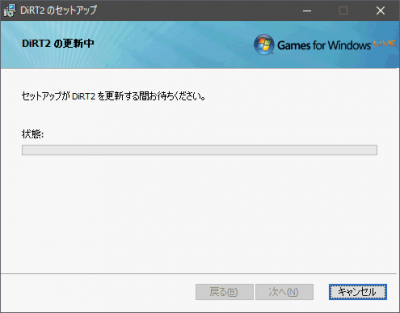
この画面に変わり、自動でDiRT2が更新される。
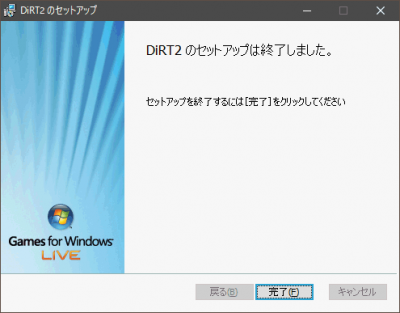
完了をクリックすると、またゲーム画面が起動する。
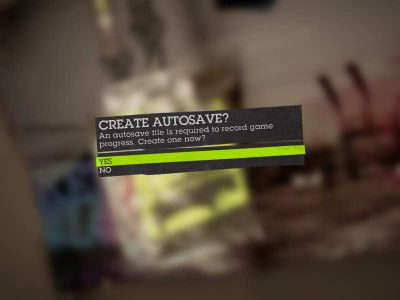
オートセーブしますかと聞いてくるのでお好みで。ここから先はゲームプレイ時と同じ。

僕はセーブデーターが残っていなかったので最初から、OPムービーが流れます。

あとは普通にゲームをプレイできる。
日本語音声ファイル「おまけ」
DiRT2をインストールすると日本語音声ファイルも一緒に入ります。ただ、言語の選択で日本語が無いのでそのままだと使えません。
日本語音声ファイルは、他の言語(英語)の音声ファイルのファイル名に変更することで日本語音声になります。
場所は「C:\Program Files (x86)\Codemasters\DiRT2\audio\speech」の中に「jp.nfs」があるので「en.nfs」に名前を変更します。この時、元の「en.nfs」は別の名前にして残す。
あとがき
DiRT2をWindows10で起動するには、Games for Windows LIVEをアップデートする必要がありました。
Dirt2のオンライン(マルチプレイ)機能ですが接続できました。確認したときは、人が居ないので新しく部屋を作れって言われたので、どうやらオンラインも遊べるみたいです。
ちにみにですが、DiRT3のパッケージ版を持っているとSteamでシリアルコードを登録すると、Steamからダウンロードしてインストールできるので、パッケージ版のDiRT3を持っていたら利用してみましょう。
Windows VistaでDiRT2を遊ぶ場合
これは、2年ほど前に確認した内容ですが、ゲームをインストールして起動して、「アップデートしますか?」と聞かれるので。ここでアップデートすると「Games for Windows LIVE」もアップデートされて接続エラーで遊べなくなるので、アップデートしないで完全オフラインで遊ぶようにしてください。オフラインなのでセーブデータ引継ぎやマルチプレイは使えません。
VistaでGFWLの接続が出来なくなったので、完全オフラインでローカルプロフィールを作成してDiRT2をプレイする方法を書きました。2023/4/20
セーブデータの保存も出来ます。